苹果手机设置简体中文怎么设置 苹果手机语言设置成中文简体
苹果手机是世界上最受欢迎的智能手机之一,它拥有强大的功能和用户友好的操作界面,如果您想将您的苹果手机的语言设置成中文简体,只需要简单的几步操作就可以实现。在设置菜单中找到通用选项,然后选择语言与地区,在语言选项中选择简体中文即可完成设置。这样您就可以享受到使用中文简体操作系统带来的便利和舒适。
具体步骤:
1.打开苹果手机,进入主页面,找到Settings图标,点击进入Settings页面。
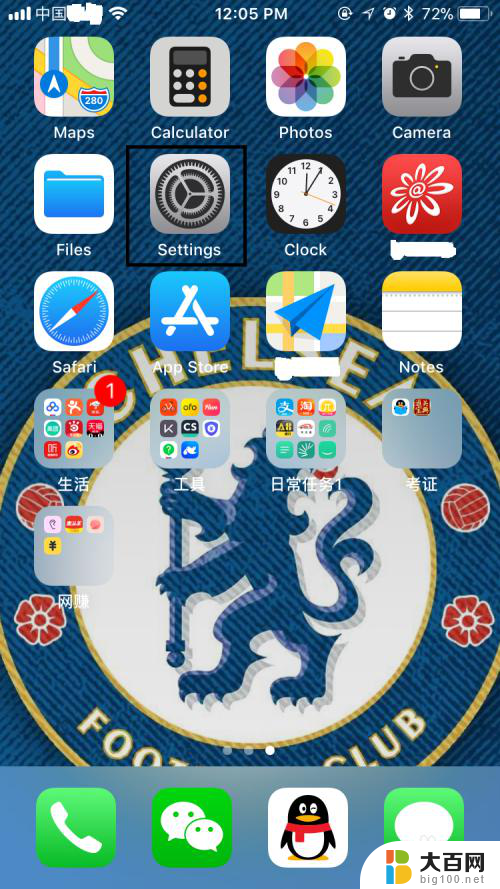
2.在Settings页面,往下拉,找到General,点击进入General页面。
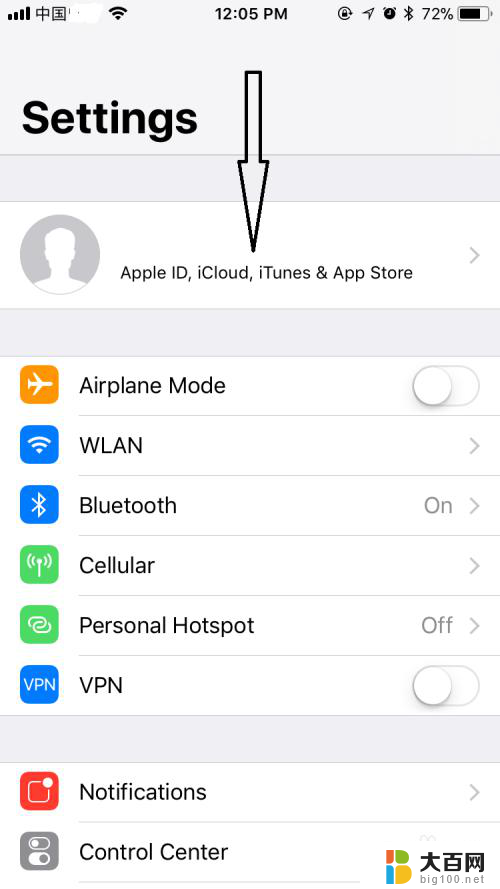
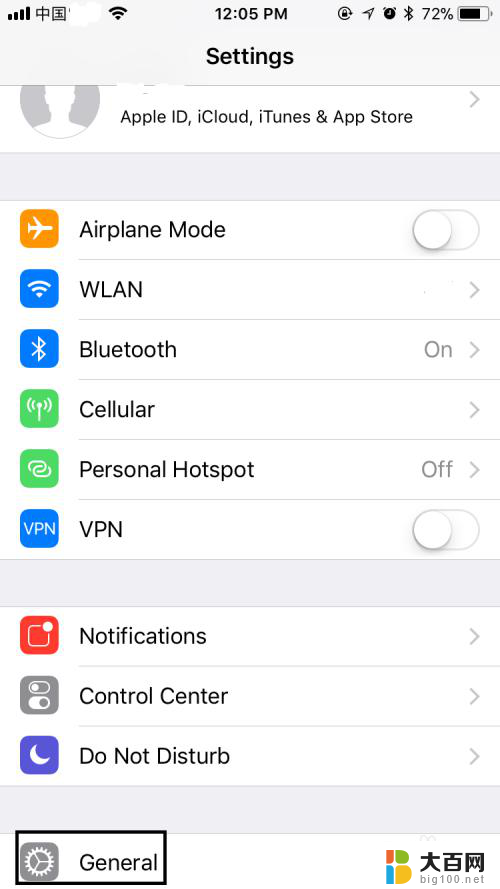
3.在General页面,往下拉,找到Language&Region,点击进入Language&Region页面。
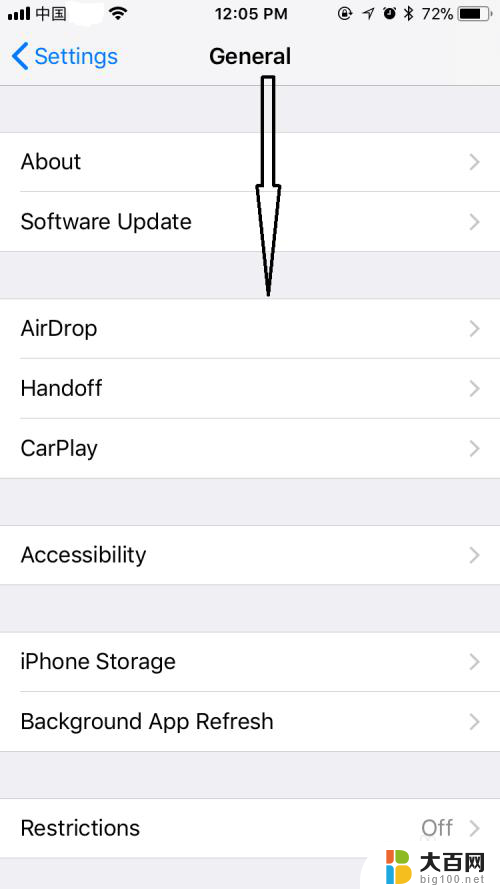
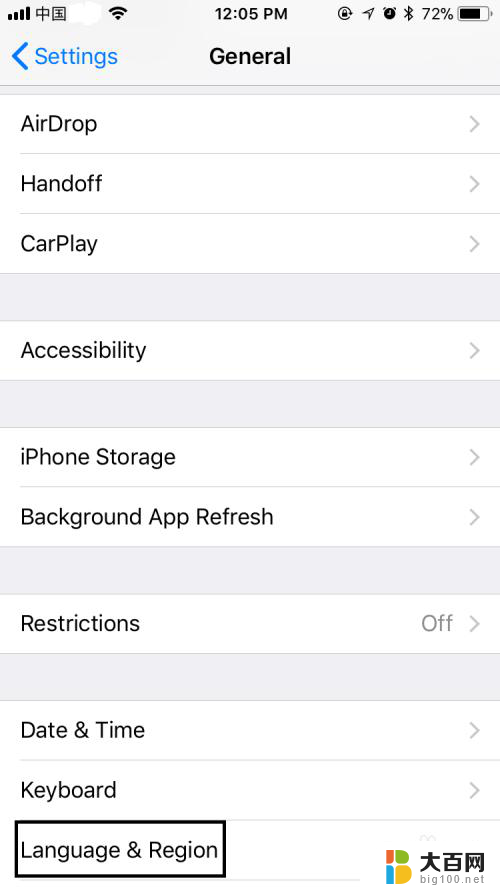
4.在Language&Region页面,可以看到iPhone Language显示为English,点击进入iPhone Language页面。
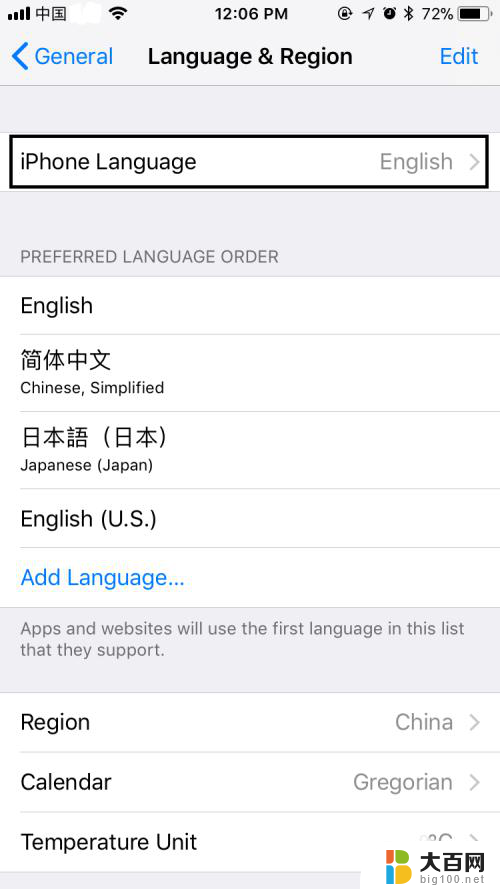
5.在iPhone Language页面,选择简体中文。选择后简体中文右边会出现一个蓝色的√,右上角的Done也会由灰色变为蓝色,点击Done。
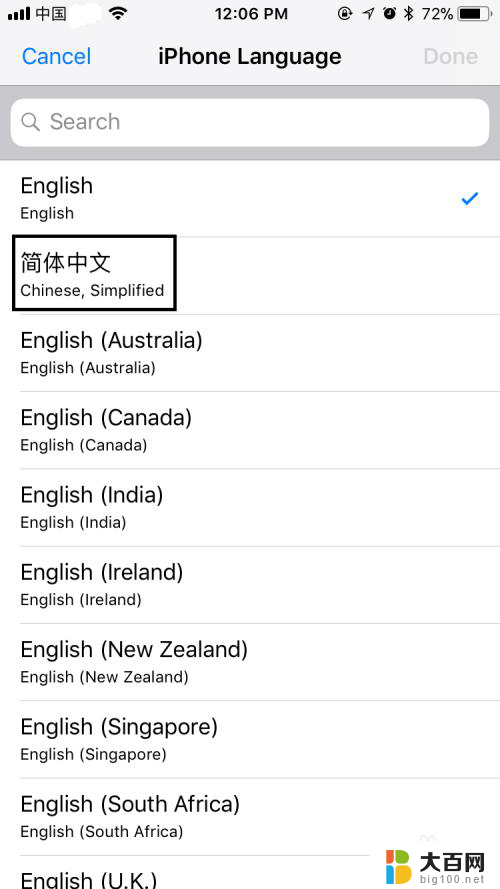
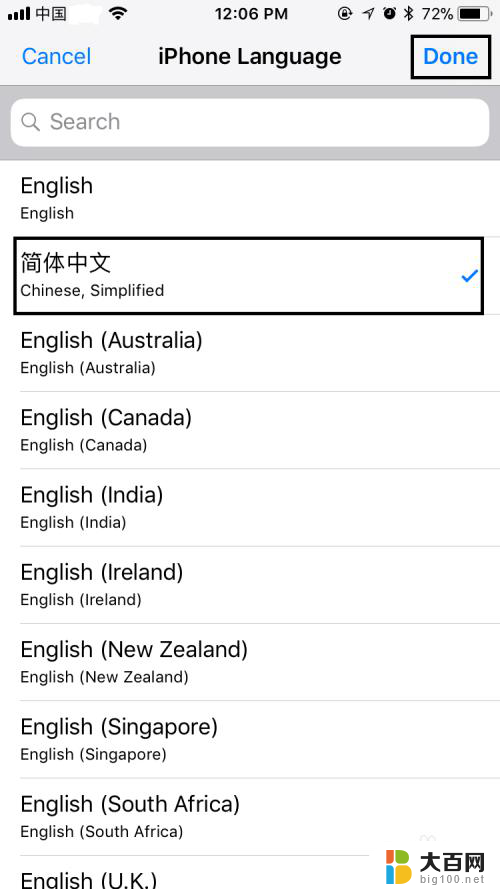
6.点击Done后,在弹出的对话框中选择Change to Chinese,Simplified,选择后屏幕会变黑并在正中位置显示正在设置语言……,稍等一会儿,回到语言与地区页面,发现iPhone语言已变成简体中文,表明系统语言已成功设置成中文,是不是很简单呢?
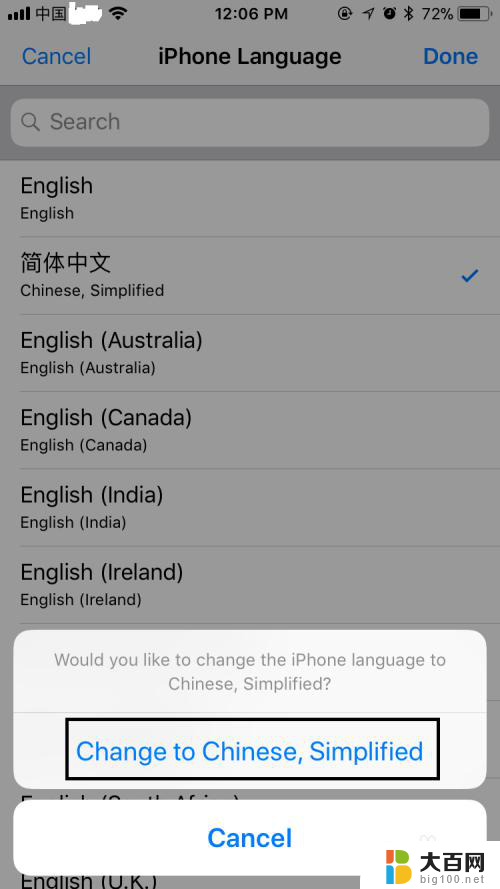
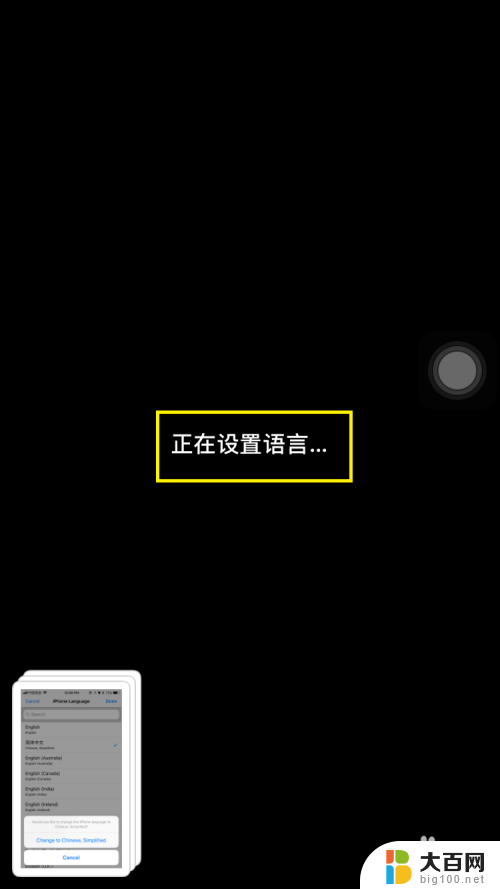
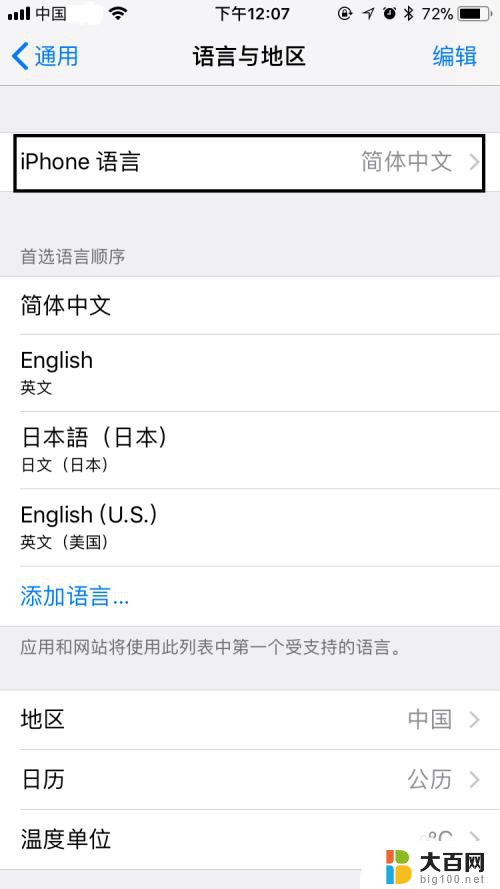
7.最后,如果大家觉得小编打字辛苦,而您又有一些收获的话,希望大家能在下面投个票,点个赞,谢谢大家。

以上就是苹果手机设置简体中文的全部内容,有需要的用户可以按照以上步骤操作,希望对大家有所帮助。
苹果手机设置简体中文怎么设置 苹果手机语言设置成中文简体相关教程
- 苹果手机怎么设置成中文版本 苹果手机系统语言中文设置
- 苹果电脑改中文语言 苹果电脑如何设置中文界面
- 繁体中文怎么改成简体中文 繁体字转换成简体字网站
- 古墓丽影怎么设置简体中文 古墓丽影游戏简体中文设置方法
- 怎么把中文繁体变成简体 繁体字转简体字教程
- 苹果14怎么设置锁屏键 苹果手机锁定屏幕设置指南
- 苹果笔记本电脑字体大小怎么设置方法 苹果电脑系统中字体大小设置位置
- 苹果怎么设置软件信任 苹果手机APP信任设置步骤
- 苹果手机屏幕保护设置 苹果手机屏保设置方法
- 苹果怎么设置自己的壁纸 苹果手机壁纸设置方法
- 苹果进windows系统 Mac 双系统如何使用 Option 键切换
- win开机不显示桌面 电脑开机后黑屏无法显示桌面解决方法
- windows nginx自动启动 Windows环境下Nginx开机自启动实现方法
- winds自动更新关闭 笔记本电脑关闭自动更新方法
- 怎样把windows更新关闭 笔记本电脑如何关闭自动更新
- windows怎么把软件删干净 如何在笔记本上彻底删除软件
电脑教程推荐